چگونه با یک دستگاه توسعهدهنده؛ وایفای خانهمان را تقویت کنیم
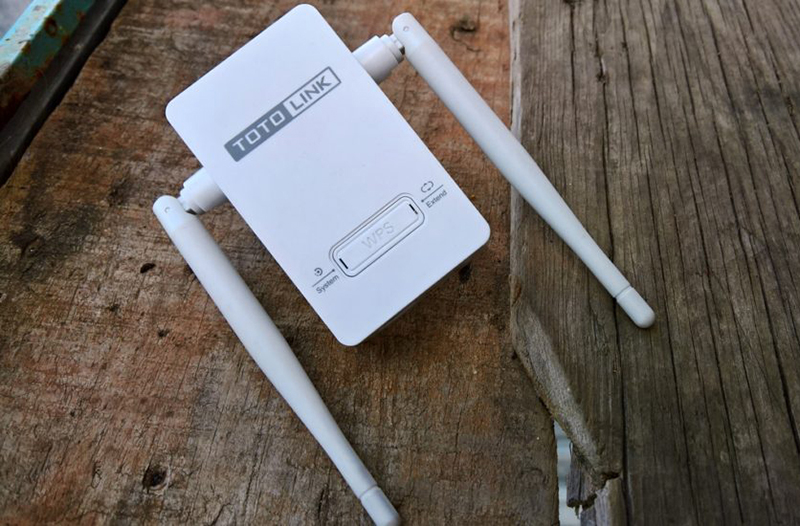
یکی از روشهای بهبود وایفای یا تقویت سیگنالهای وایفای در نقطهای که این سیگنالها ضعیف و میرا هستند؛ استفاده از دستگاههای توسعهدهنده وایفای (Extender) است. در این آموزش؛ گامبهگام با استفاده از یک دستگاه توسعهدهنده به شما یاد میدهیم چگونه وایفای خانهتان را تقویت و سریعتر کنید.
دستگاههای توسعهدهنده وایفای مختلف و متنوعی در بازار وجود دارد و همانند روترهای بیسیم به دو دسته کلی سری N و سری AC تقسیم میشوند. برای کاربران خانگی؛ معمولا یک توسعهدهنده سری N با سرعت ۳۰۰ مگابیت بر ثانیه مناسب است و میتواند سیگنالهای وایفای خانگی را در حد نیاز تقویت کنند. افرادی که از روترهای بیسیم قدیمی استفاده میکنند یا مساحت خانه آنها بیشتر از محدوده پوششدهی روتر بیسیم است و نقاط کوری دارند؛ میتوانند به سراغ توسعهدهندهها بیایند تا وایفای را تقویت کنند.
توسعهدهندههای وایفای اینگونه عمل میکنند که سیگنالهای یک روتر بیسیم را دریافت و پس از تقویت آنها؛ دوباره روی همان فرکانس و باند کاری یا با نام شبکه بیسیم جدیدی منتشر میکنند. بنابراین؛ کاربران به همان شبکه وایفای قبلی خود اما با سیگنالهایی قویتر متصل میشوند.
توجه: فارغ از اینکه از چه روتر بیسیم یا برندی استفاده میکنید؛ هر دستگاه توسعهدهنده وایفای میتواند با روتر شما هماهنگ شد و سیگنالها را تقویت کند. پس؛ لزوما نباید روتر بیسیم و توسعهدهنده از یک شرکت باشند.
ما برای این آموزش از دستگاه توسعهدهنده وایفای توتولینک EX200 استفاده کردیم. EX200 دستگاهی است که دو آنتن بیسیم ۴ دسیبلی دارد و میتواند وایفای را با سرعت ۳۰۰ مگابیت تقویت کند. این محصول روی فرکانس ۲.۴ گیگاهرتز کار میکند؛ پس میتواند هر شبکه وایفای روی این فرکانس را تقویت کند. از یک درگاه شبکه اترنت صدمگابیتی برخوردار است و تنها با فشردن یک کلید میتوان دستگاه را راهاندازی کرد.
آموزش گام به گام نصب دستگاه توسعهدهنده و تقویت وایفای
۱- ابتدا به سراغ شبکه وایفای فعلی میرویم تا ببینیم در چه وضعیتی است و آیا بعد از نصب و راهاندازی توسعهدهنده؛ سیگنالهای وایفای قویتر و بهتر میشوند؟ با استفاده از نرمافزار HotSpot قدرت سیگنالهای شبکه وایفای APMM2 (وایفای فعال روی فرکانس ۲.۴ گیگاهرتز) را بررسی میکنیم. ما در اتاقی به فاصله ۵۰ متر از روتر بیسیم هستیم و همیشه مشکل سیگنالدهی داریم. اکنون؛ میخواهیم با یک توسعهدهنده این وضعیت را تغییر داده و وایفای قویتری روی همان روتر بیسیم استفاده کنیم.
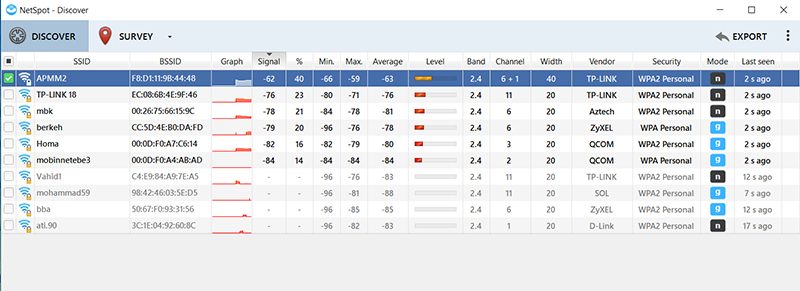
همانطور که در تصویر بالا میبینید؛ قدرت سیگنالهای وایفای APMM2 چندان تعریفی ندارد و تنها منفی ۶۲ دسیبل قدرت دارند. سطح قدرت سیگنالها زرد رنگ است و گراف وضعیت سیگنالها تغییرات بسیار زیادی دارد که نشان میدهد سیگنالها در این نقطه ناپایدار هستند. اکنون میخواهیم با یک دستگاه توسعهدهنده؛ این وضعیت سیگنالها را بهبود دهیم.
۲- چندین روش برای نصب و راهاندازی یک دستگاه توسعهدهنده وجود دارد. ما در این آموزش با استفاده از کابل شبکه و پنل مدیریتی دستگاه توتولینک EX200 را راهاندازی میکنیم تا به طور دقیق مراحل کار را گزارش کنیم و بفهمیم در پشتپرده چه اتفاقی میافتد تا سیگنالهای وایفای ما تقویت میشوند. لازم به ذکر است که دو روش نصب سادهتر برای این دستگاه پیشنهاد شده است: روش اول؛ استفاده از کلید WPS و روش دوم با اپلیکیشنهای موبایل است. به کاربران پیشنهاد میشود از این روشها برای نصب توسعهدهنده استفاده کنند.
یک کابل شبکه برمیداریم. یک سر آن را به دستگاه EX200 و سر دیگر آن را به لپتاپ متصل میکنیم. اکنون؛ توسعهدهنده EX200 را به پریز برق متصل میکنیم. بهتر است که جای خلوتی را برای اتصال دستگاه به پریز برق دیوار انتخاب کنید تا هم کار با توسعهدهنده راحتتر باشد و هم سیگنالها با مانع جدی روبرو نشوند. نزدیکترین پریز خلوت به دستگاه لپتاپ را انتخاب میکنیم.
از روی دفترچه راهنمای دستگاه یا مشخصات اتصال اترنت میتوانید آدرس IP دستگاه توتولینک را مشاهده کنید و سپس با همین آدرس IP به پنل مدیریتی آن متصل شوید. در تصویر زیر مشاهده میکنید که آدرس IP دستگاه EX200 برابر ۱۹۲.۱۶۸.۰.۲۵۴ و آدرس روتر بیسیم یا وایفای ۱۹۲.۱۶۸.۰.۱ است.
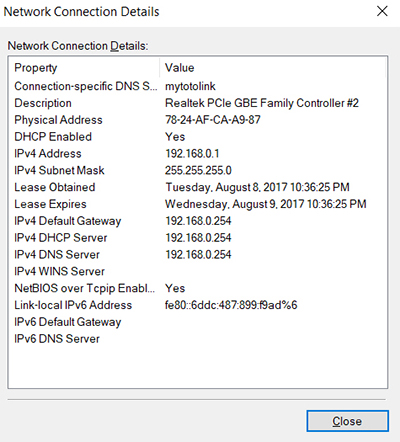
آدرس 192.168.0.254 را در نوار جستوجوی یک مرورگر وب وارد کرده تا به پنل مدیریتی دستگاه دسترسی پیدا کنیم. صفحه ابتدایی این پنل را در زیر مشاهده میکنید. بهتر است ابتدا فریمویر دستگاه را بهروزرسانی کنید تا با بهترین کارایی و رفع مشکلات احتمالی مراحل دیگر را پیش بروید.
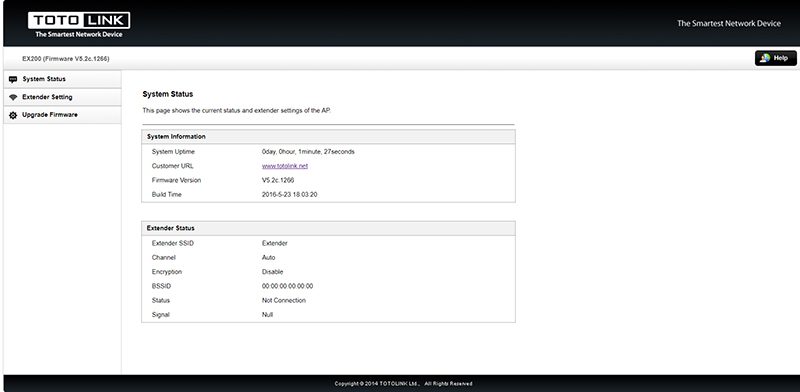
۳- وارد بخش Extender Settings میشویم. پس از چند لحظه؛ فهرستی از شبکههای وایفای روی فرکانس ۲.۴ گیگاهرتز شناخته شده در محیط اطراف نمایش داده میشود. برای هر شبکه؛ اطلاعات ضروری آن مانند کانال رادیویی، SSID، نوع رمزنگاری و غیره نمایش داده شده است. همانطور که مشاهده میشود؛ وایفای APMM2 نیز در اول این فهرست است. این وایفای را انتخاب کنید.
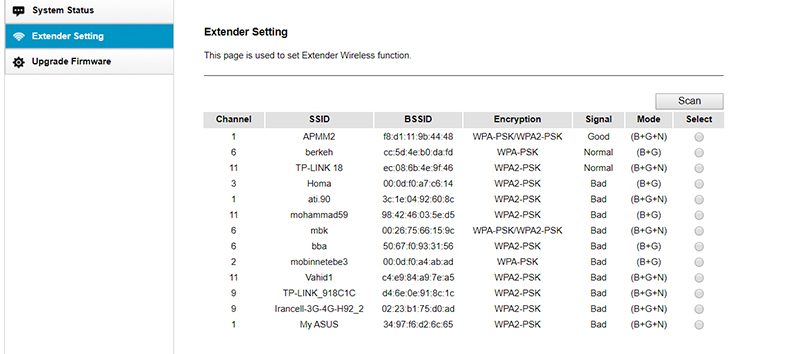
اگر شبکه وایفای مورد نظر شما در این فهرست نبود؛ از کلید Scan بالای فهرست استفاده کنید تا دوباره وایفایهای محیط اطراف اسکن شوند. اگر باز هم وایفای شما پیدا نشد؛ دستگاه EX200 را از پریز برق جدا کرده و روی پریز برق دیگری آزمایش کنید تا شاید به روتر وایفای شما نزدیکتر شود.
۴- در این مرحله باید رمزعبور وایفای فعلی خود را وارد کنید تا دستگاه توسعهدهنده بتواند به روتر بیسیم موردنظر شما متصل شود. برخی کاربران دوست دارند با همان نام شبکه وایفای و SSID کار کنند و برخی دیگر از کاربران تمایل دارند وایفای فعلی را روی یک شبکه جدید بگیرند. اگر شما هم میخواهید روی وایفای جدیدی کار کنید؛ تیک Modify My SSID را بزنید و برای وایفای جدید خود یک نام SSID و رمزعبور انتخاب کنید.
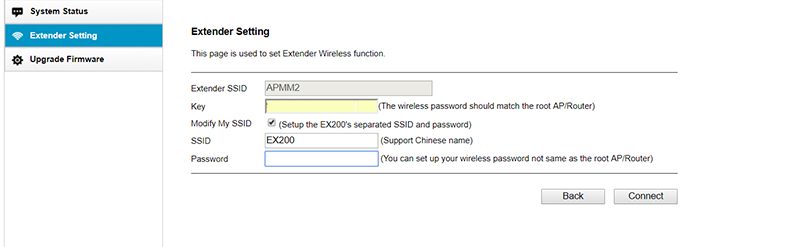
در انتها کلید Connect را بزنید. ما از روش دوم استفاده کرد و یک وایفای جدید به نام EX200 میسازیم. توجه کنید که وایفای جدید EX200 همان وایفای قبلی ما است که سیگنالهای قویتری دارد.
۵- دستگاه توسعهدهنده شروع به اتصال به روتر بیسیم و تنظیمات هماهنگی میان دو دستگاه میکند. در این مرحله سعی کنید دست به چیزی نزنید و هر دو دستگاه روشن باقی بمانند. این مرحله چند ثانیهای طول میکشد.
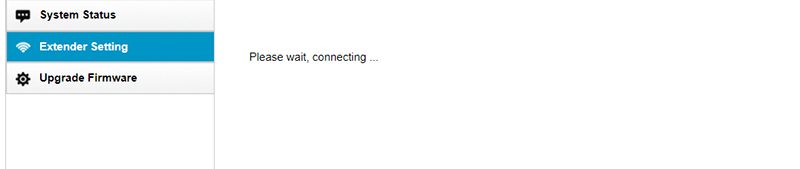
در انتها وقتی اتصال برقرار شد؛ پیغامی شبیه به زیر مشاهده میکنید و دستگاه توسعهدهنده ریستارت میشود. پس از این ریستارت میتوانید وایفای EX200 را مشاهده کنید و دستگاههای خود را بدان متصل نمایید.
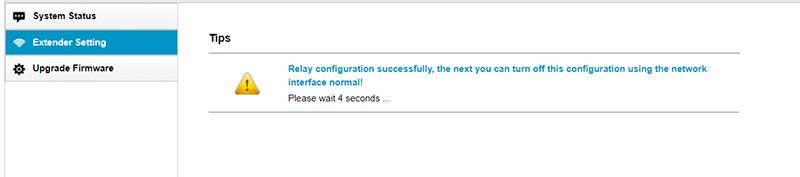
۶- اکنون؛ بررسی میکنیم وایفای EX200 چه مقدار نسبت به وایفای APMM2 قویتر است. دوباره به سراغ نرمافزار HotSpot میرویم. در شکل زیر میتوانید وضعیت هر دو شبکه را مشاهده کنید:
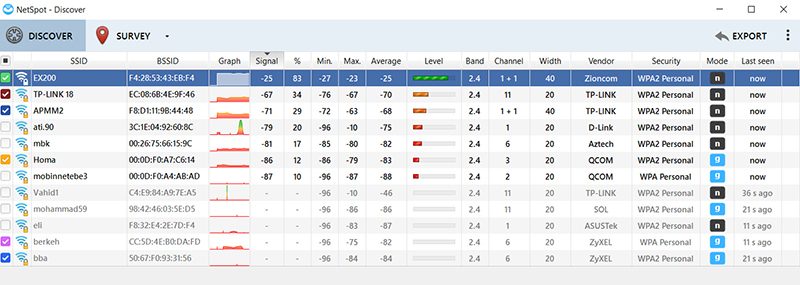
به وضوح مشخص است که سیگنالهای وایفای EX200 بهتر و قویتر و پایدارتر هستند. قدرت سیگنالهای EX200 برابر منفی ۲۵ سیبل هستند در حالی که سیگنالهای وایفای APMM2 منفی ۷۱ دسیبل هستند. فراموش نکنید که هر دو وایفای روی یک کانال و فرکانس و با یک رمزعبور هستند و دستگاههای متصل به روتر بیسیم روی وایفای جدید نیز به هم دسترسی دارند.
مراحل نصب دیگر توسعهدهندههای وایفای موجود در بازار نیز کموبیش شبیه همین آموزش و بسیار سادهاند. برخی مانند دستگاه EX200 با فشردن یک کلید تمام مراحل ذکر شده انجام شده و دیگر کاربر درگیر تنظیمات اضافی نمیشود.
دستگاههای توسعهدهنده با قیمت مقرونبهصرفه خود بهترین راهحل برای تقویت وایفای خانگی هستند و استفاده سادهای دارند. اگر شما هم از این دستگاهها استفاده کرده یا تصمیم به خریدشان دارید؛ نظرتان را با ما در میان بگذارید.
اگر برای خرید مودم، اینترنت و تجهیزات شبکه سوال داشتید یا نیاز به راهنمایی و کمک دارید؛ کانال تلگرام شبکهچی به آیدی shabakehchi@ را فالو و پرسش خود را برای مدیر کانال بفرستید تا جواب دهیم.







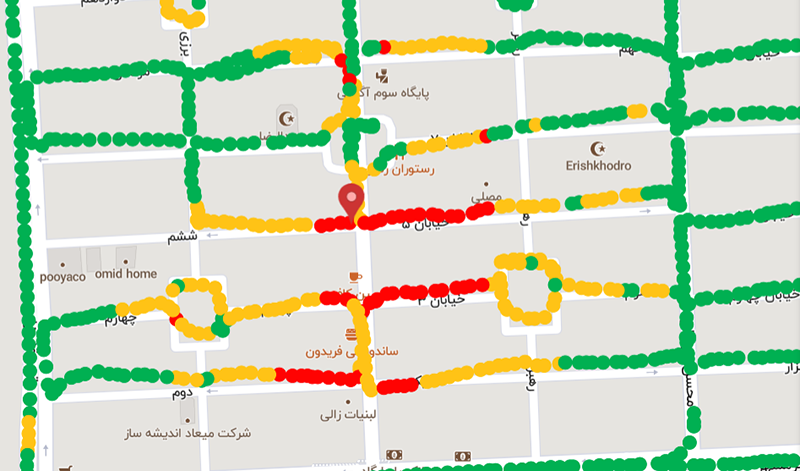

سلام و درود.
من یه مودم tfi 60 ایرانسل دارم و یک روتر تی پی لینک. میخوام بوسیله روتر تی پی لینک سیگنال وای فای مودم tfi 60 را تقویت کنم و تا جاهای دیگه خونه هم بشه استفاده کرد. ایا ممکنه یا حتما باید تقویت کننده بزارم ؟